Pokročilé funkce, Nastavení sítě (ad hoc), Nastavení sítě (manuální) – Samsung PS50C6500TW User Manual
Page 360
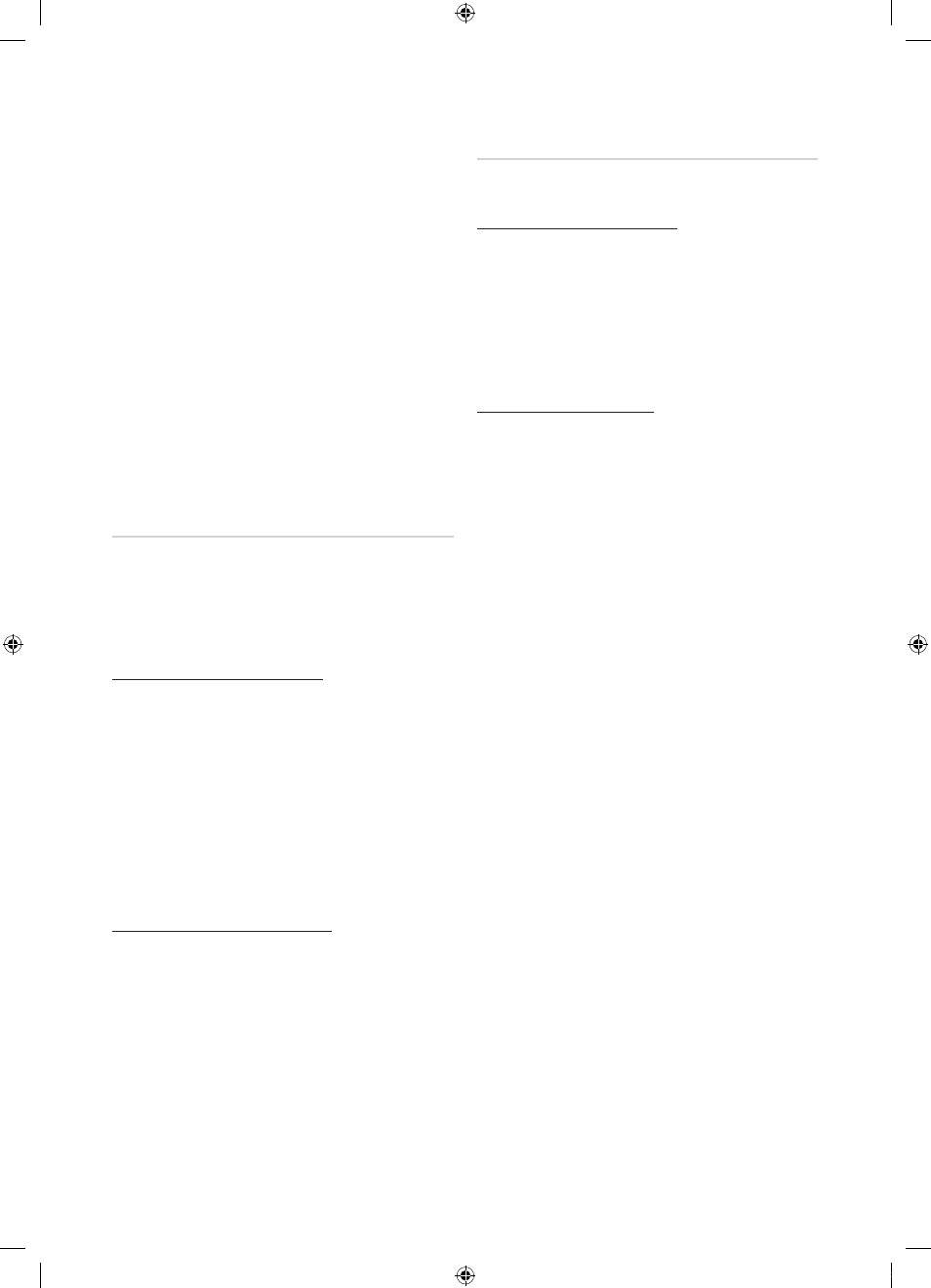
30
Čeština
Pokročilé funkce
8. Při zadávání hesla se řiďte těmito obecnými pokyny:
– Čísla zadejte stisknutím číselných tlačítek na dálkovém
ovladači.
– Pro procházení obrazovky Bezpečn. klíč používejte
směrová tlačítka na dálkovém ovladači.
– Pro změnu mezi malými a velkými písmeny nebo mezi
symboly/písmeny stiskněte červené tlačítko.
– Chcete-li zadat písmeno nebo symbol, přejděte na
písmeno nebo symbol a stiskněte tlačítko
ENTER
E.
– Chcete-li odstranit poslední zadané číslo nebo
písmeno, stiskněte zelené tlačítko na dálkovém
ovladači.
9. Po dokončení stiskněte modré tlačítko na dálkovém
ovladači. Objeví se obrazovka pro připojení k síti.
10. Počkejte, dokud se nezobrazí zpráva s potvrzením
připojení, a poté stiskněte tlačítko
ENTER
E. Znovu se
objeví obrazovka Nastavení sítě.
11. Chcete-li provést test připojení, stiskněte tlačítko
RETURN
pro výběr možnosti Typ sítě a poté stiskněte
tlačítko
ENTER
E.
Nastavení sítě (Ad hoc)
K mobilnímu zařízení se můžete připojit bez přístupového
bodu pomocí adaptéru Samsung Wireless LAN Adapter
prostřednictvím sítě typu peer-to-peer.
✎
Tato funkce je dostupná, je-li položka
SWL(Samsung Wireless Link) nastavena na hodnotu
Vypnuto.
Připojení k novému zařízení Ad hoc
1. Postupujte podle kroků 1 až 6 uvedených v části
„Postup nastavení pomocí PBC (WPS)“ (str. 29).
2. Vyberte možnost Vybrat síť. Zobrazí se seznam zařízení
nebo sítí.
3. V seznamu zařízení stiskněte modré tlačítko na dálkovém
ovladači.
✎
Zobrazí se zpráva Ad-hoc je přímé připojení
Wi-Fi pomocí mob. telefonu nebo počítače.
Stávající systém sítě může mít omezenou
funkčnost. Chcete změnit síťové připojení?.
4. Zadejte vygenerované údaje Název sítě (SSID) a
Bezpečn. klíč do zařízení, které chcete připojit.
Připojení existujícího zařízení Ad hoc
1. Postupujte podle kroků 1 až 6 uvedených v části
„Postup nastavení pomocí PBC (WPS)“ (str. 29).
2. Vyberte možnost Vybrat síť. Zobrazí se seznam zařízení
nebo sítí.
3. Vyberte ze seznamu zařízení vámi zvolené zařízení.
4. Je-li vyžadován bezpečnostní klíč, zadejte bezpečnostní
klíč.
✎
Jestliže síť nepracuje správně, znovu zkontrolujte
položky Název sítě (SSID) a Bezpečn. klíč.
Nesprávně zadaná hodnota možnosti Bezpečn.
klíč může způsobit nesprávnou funkci.
Nastavení sítě (Manuální)
Pokud ostatní způsoby nefungují, bude třeba zadat hodnoty
nastavení sítě manuálně.
Získání hodnot pro připojení k síti
Pro získání hodnot pro připojení k síti je ve většině počítačů
s operačním systémem Windows třeba postupovat takto:
1. Klepněte pravým tlačítkem myši na ikonu sítě na
obrazovce vpravo dole.
2. V místní nabídce klepněte na možnost Stav.
3. V dialogu, který se zobrazí, klepněte na kartu Podpora.
4. Na kartě Podpora klepněte na tlačítko Podrobnosti.
Zobrazí se nastavení sítě.
Postup manuálního nastavení
Chcete-li zadat hodnoty nastavení sítě manuálně, postupujte
takto:
1. Postupujte podle kroků 1 až 6 uvedených v části
„Postup nastavení pomocí PBC (WPS)“ (str. 29).
2. Stisknutím tlačítka
▼ vyberte možnost
Nast. protokolu IP a poté stiskněte tlačítko
ENTER
E.
Stisknutím tlačítka
▲ nebo ▼ vyberte položku
Manuální. Poté stiskněte tlačítko
ENTER
E.
3. Stisknutím tlačítka
▼ přejděte na první pole pro zadávání
(Adresa IP).
4. Čísla zadejte pomocí číselných tlačítek.
5. Po vyplnění pole vždy přejděte na další stisknutím
tlačítka
►. Můžete také použít ostatní tlačítka se šipkami
k přesunu nahoru, dolů a zpět.
6. Zadejte hodnoty Adresa IP, Maska podsítě a Brána.
7. Stisknutím tlačítka
▲ nebo ▼ přejděte na položku DNS.
8. Stisknutím tlačítka
▼ přejděte na první pole pro zadávání
(Server DNS). Zadejte čísla podle výše uvedeného
postupu.
9. Po dokončení přejděte stisknutím tlačítka
▲ na
položku Vybrat síť. Vyberte svou síť a stiskněte tlačítko
ENTER
E.
10. Přejděte ke kroku 4 v části „Postup automatického
nastavení“ (str. 29) a pokračujte podle uvedených
pokynů.
[PC6500_XH]BN68-02807H-02L10.indb 30
2010-09-29 오전 11:09:40
